Le caratteristiche di plugin rendi davvero facile creare una barra di notifica adatta alle tue esigenze. Puoi creare barre di notifica visibili a tutti i tuoi visitatori oppure puoi utilizzare una combinazione di impostazioni per mostrare il tuo messaggio solo a poche persone. Tocca a voi.
La posizione della barra di notifica
Poiché sempre più elementi si contendono l'attenzione dei tuoi visitatori sul tuo sito Web (consenso ai cookie, chat dal vivo, popup con intento di uscita, ecc.) È davvero importante trovare il posto giusto per la barra delle notifiche. Puoi visualizzarlo nella parte superiore o inferiore della tua pagina e puoi anche renderlo appiccicoso in modo che sia sempre visibile ai tuoi visitatori, indipendentemente dallo scorrimento della pagina.
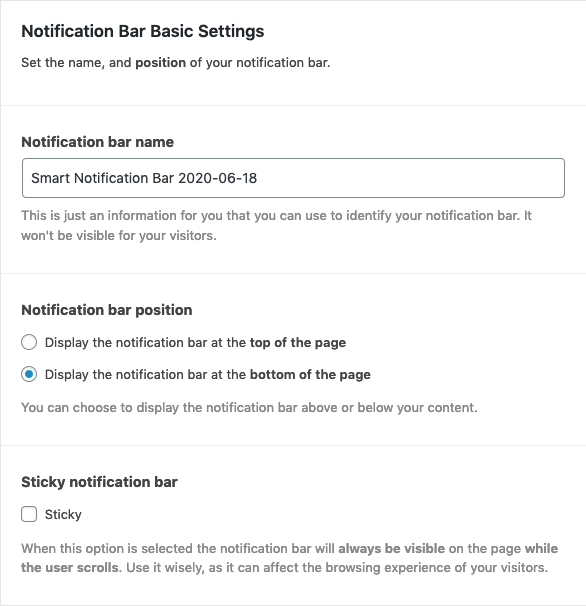
Contenuti
La parte più importante della barra delle notifiche è il contenuto in quanto è la cosa che può attirare l'attenzione dei tuoi visitatori. Cerca di essere breve e di facile comprensione. Puoi anche usare gli emoji per far risaltare il tuo messaggio.
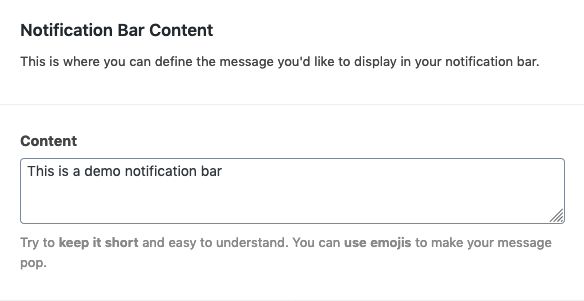
Modelli
I modelli integrati sono utili quando non vuoi dedicare molto tempo alla progettazione della barra delle notifiche. Puoi sceglierne uno di base o scegliere un'opzione progettata per una vacanza specifica.
Naturalmente, hai anche la possibilità di modificare le impostazioni di un modello per adattarlo meglio alle tue esigenze. L'anteprima della barra delle notifiche è sempre disponibile e visibile mentre apporti le modifiche in modo da poter modificare le impostazioni per trovare la giusta combinazione.
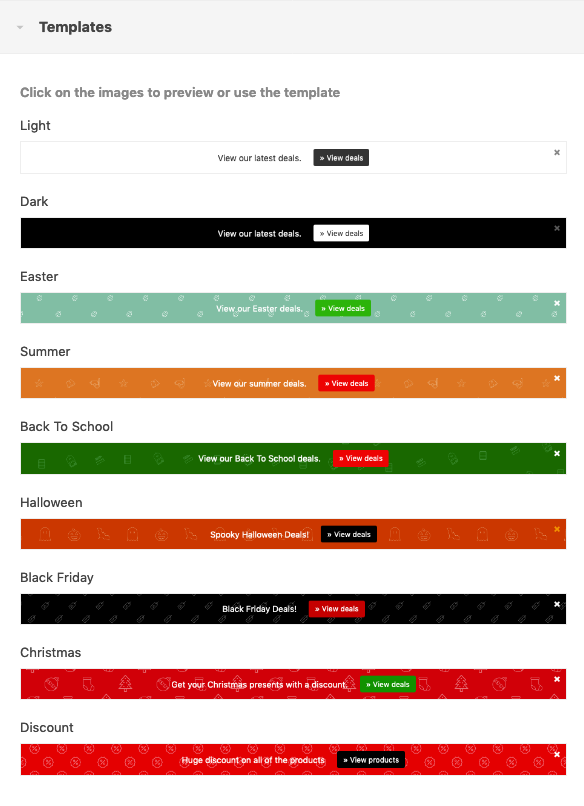
Impostazioni di progettazione
Oltre a utilizzare un modello, puoi modificare l'aspetto della barra delle notifiche impostando l'altezza, il colore di sfondo e l'immagine, il colore del carattere, la famiglia di caratteri e le dimensioni.
Non hai bisogno di alcuna abilità di sviluppatore per farlo, tutto ciò che devi fare è selezionare i valori giusti nei campi giusti.
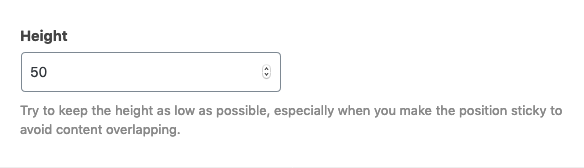
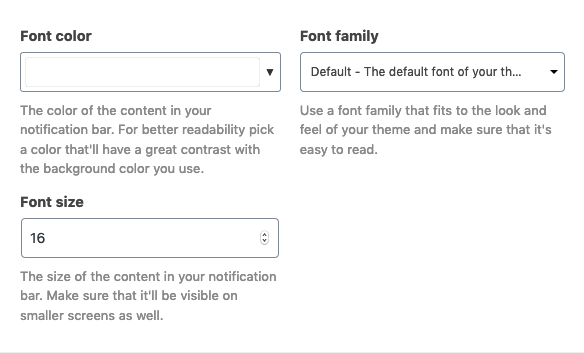
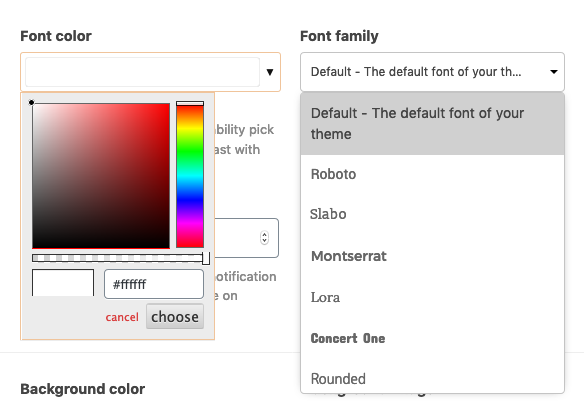

Impostazioni di invito all'azione
Il modo più semplice per indirizzare i tuoi visitatori nella giusta direzione è visualizzare un pulsante accanto al tuo messaggio. Ci sono alcuni casi in cui non vuoi farlo, ed è per questo che puoi gestire la visibilità di questo elemento nella barra delle notifiche.

Ci sono 5 layout di pulsanti disponibili nella barra di notifica intelligente, puoi scegliere quello che si adatta meglio al layout del tuo sito web.
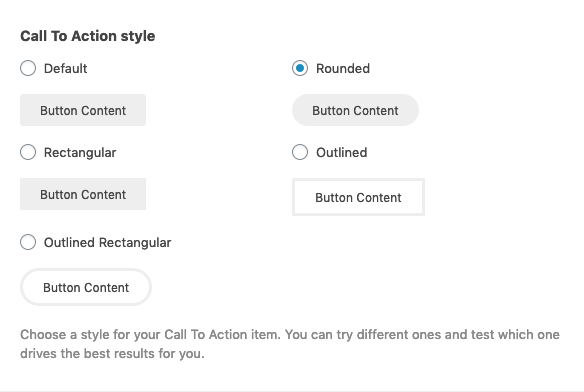
Per attirare l'attenzione dei tuoi visitatori puoi anche impostare un'animazione sul tuo pulsante.
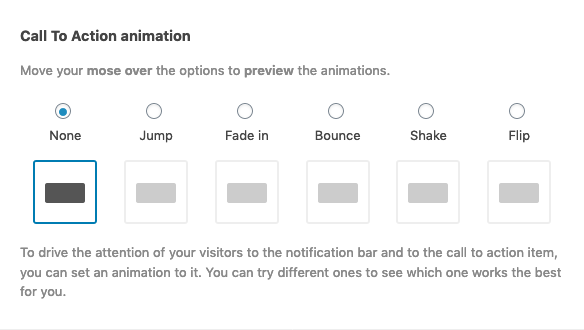
Puoi anche impostare il contenuto e l'URL per il tuo pulsante di invito all'azione e puoi cambiare il colore di sfondo, il colore del carattere, le dimensioni e la famiglia.
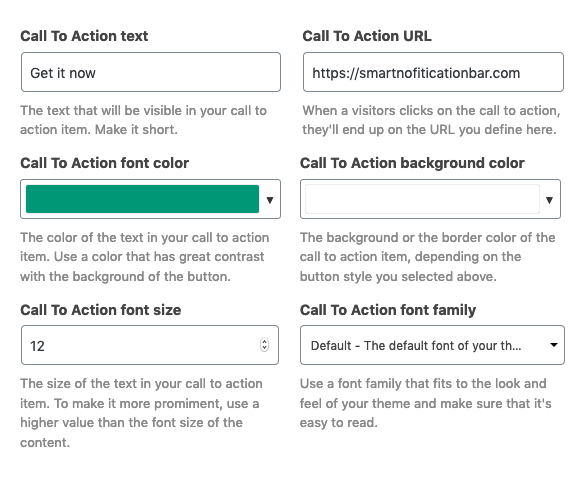
Chiudi le impostazioni del pulsante
A volte, il messaggio che visualizzi nella barra delle notifiche è qualcosa che deve essere sempre visibile (es: se desideri avvisare i tuoi visitatori che possono pagare solo con carta di credito), ma a volte è qualcosa di temporaneo. È allora che la possibilità di chiudere la barra delle notifiche torna utile.
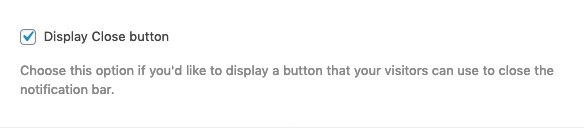
Per adattarla al design della barra delle notifiche, puoi cambiare il colore del pulsante di chiusura.
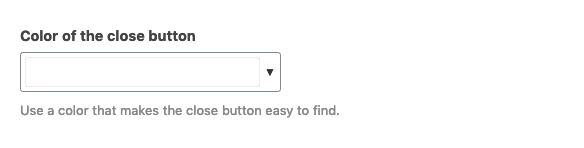
Puoi anche definire per quanto tempo la barra delle notifiche deve rimanere nascosta dopo la chiusura di qualcuno. In questo modo puoi evitare di infastidire i tuoi visitatori con lo stesso messaggio più e più volte.

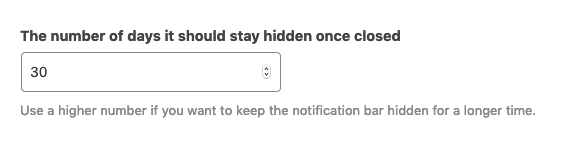
Impostazioni del display
Una caratteristica davvero utile della Smart Notification Bar è che puoi facilmente definire su quali pagine vuoi rendere visibile il tuo messaggio. Ad esempio, questa caratteristica può aiutarti a visualizzare una barra di notifica solo su pagine di prodotti o categorie definite per mostrare informazioni relative al prodotto.
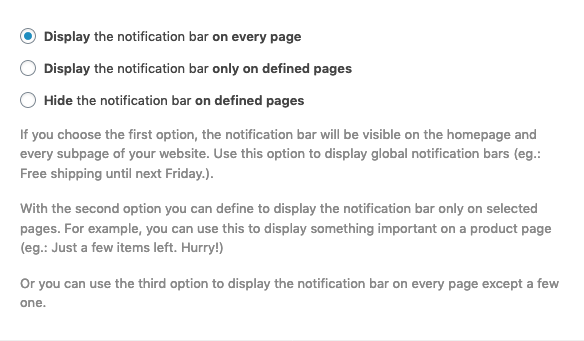
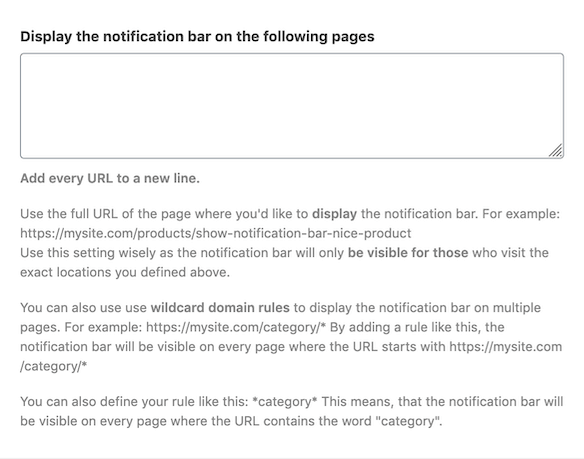
Quando vuoi visualizzare il tuo messaggio su quasi tutte le pagine, tranne alcune, usa l'opzione "Nascondi la barra delle notifiche sulle pagine definite". Nelle pagine di pagamento, è meglio nascondere ogni elemento aggiuntivo che potrebbe distrarre l'utente dal completamento del processo. Questo è un caso d'uso in cui questa funzionalità può aiutarti.
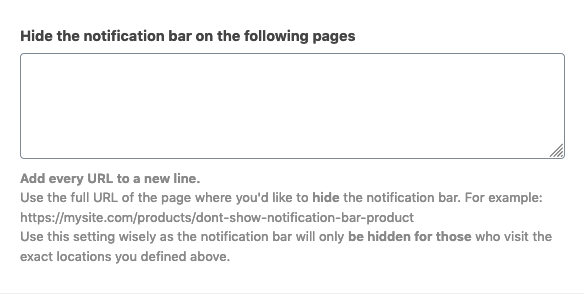
A volte è necessario visualizzare un messaggio diverso per i visitatori da dispositivi mobili e da desktop. Fortunatamente, Smart Notification Bar fornisce una funzionalità che puoi utilizzare per farlo. Ad esempio, questo rende possibile visualizzare un messaggio più lungo sul desktop e uno più breve per i visitatori da dispositivi mobili. Lo spazio sui dispositivi mobili è limitato, quindi cerca di usarlo saggiamente.
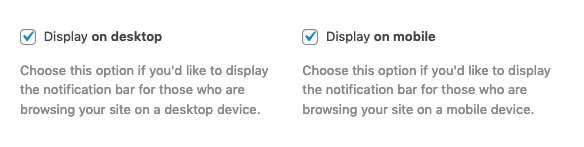
Con l'aiuto del plugin, è anche possibile visualizzare una barra di notifica solo per utenti loggati, o visitatori anonimi. Se desideri convertire i tuoi visitatori in utenti registrati, questa è la soluzione che stai cercando.
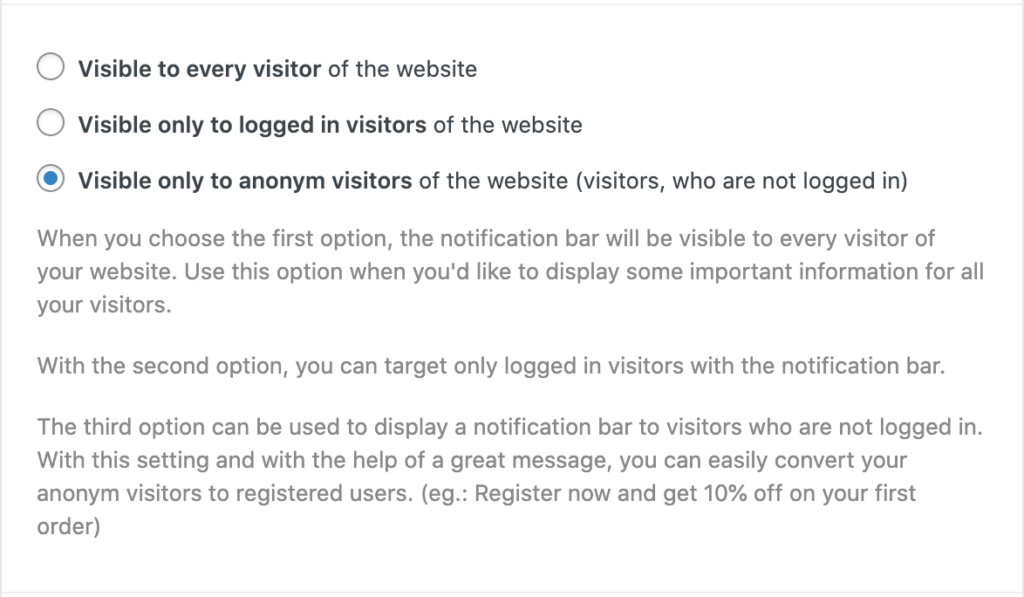
Opzioni di targeting
La funzionalità più potente di Smart Notification Bar è il targeting. Puoi usarlo per indirizzare i visitatori di Facebook, Google, una campagna e-mail, una campagna pubblicitaria o quasi qualsiasi tipo di fonte in cui puoi allegare un parametro all'URL di destinazione.
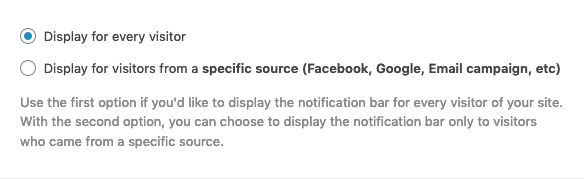
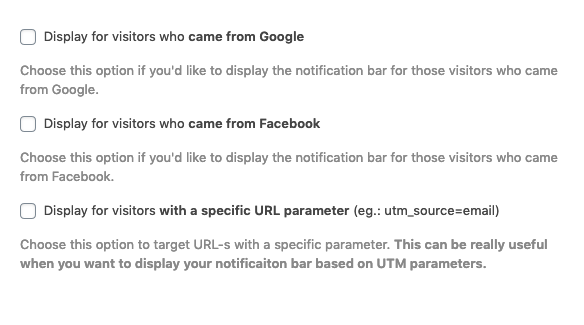
Il modo più flessibile per indirizzare i visitatori è utilizzare i parametri URL. All'inizio potrebbe sembrare intimidatorio, ma non preoccuparti, non è niente di speciale. Probabilmente li hai già usati prima intenzionalmente o accidentalmente.
Ad esempio, se hai utilizzato Google Ads e autoetichettatura, Google ha aggiunto automaticamente un parametro gclid al tuo URL. Con Smart Notification Bar puoi scegliere come target quel parametro aggiungendolo al campo "Regole dei parametri".
Perché questa funzione è fantastica per te? Supponiamo che qualcuno abbia visitato il tuo sito web da un annuncio di Google e vuoi assicurarti che acquisterà qualcosa. Puoi facilitarlo facilmente visualizzando una barra di notifica con un codice sconto per il tuo visitatore. Scegli come target il parametro gclid e aggiungi il codice sconto al contenuto della barra delle notifiche.
Puoi fare la stessa cosa con Annunci di Facebook, parametri utmo parametri univoci creati da te.
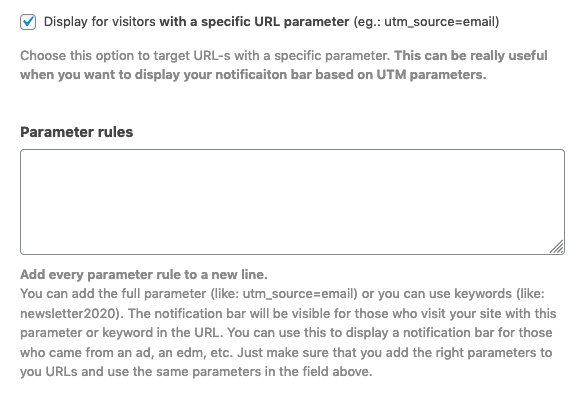
Programmazione
Puoi avere più barre di notifica attive sul tuo sito, il plugin ne visualizzerà solo uno. Puoi anche impostare una data di visibilità per i tuoi messaggi, quindi se desideri impostare notifiche diverse per ogni giorno di dicembre per migliorare il tuo periodo natalizio, puoi farlo facilmente.
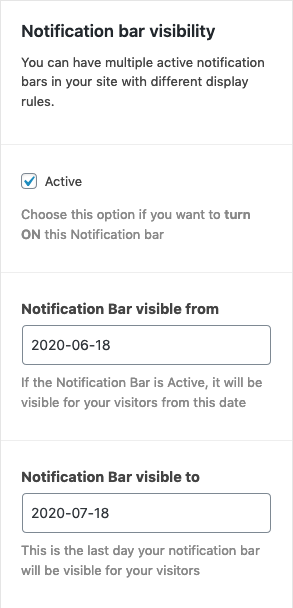
Ottenere il plugin
La barra di notifica intelligente può aiutarti a indirizzare facilmente i tuoi visitatori con il messaggio migliore per aumentare le vendite e aumentare il coinvolgimento.

